Primeiros passos
Para começar a construir seu Fluxo de Trabalho e definir seus próximos Passos, primeiro você precisa configurar um Gatilho. Uma vez que o Gatilho for configurado, você pode continuar com a adição e configuração dos passos necessários.
Aqui estão as várias ações que você pode realizar com os Passos do Fluxo de Trabalho:
Adicionar um passo
Para adicionar uma nova ação no fluxo de trabalho, adicione um passo clicando no nó + para selecionar a ação desejada da lista.
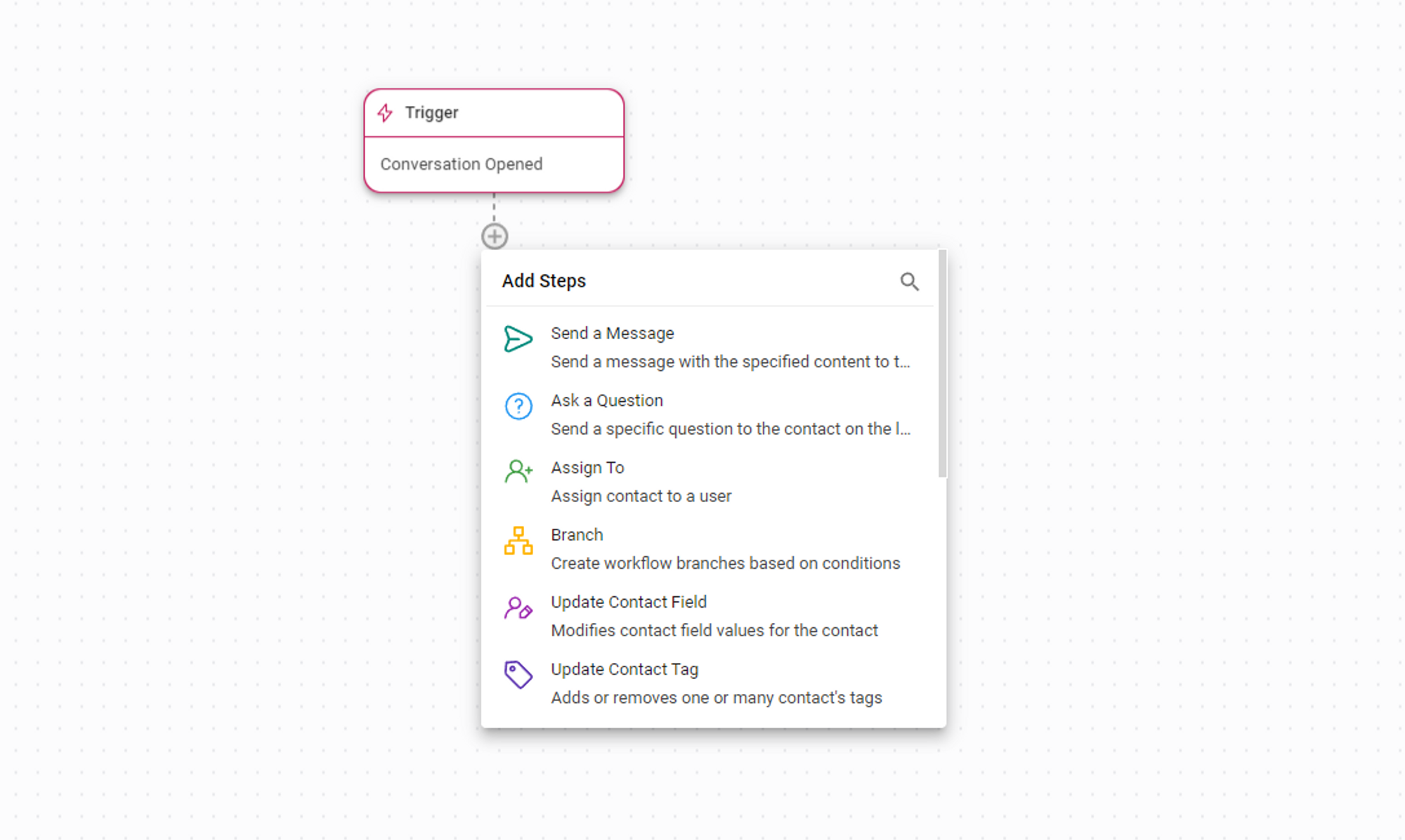
Informação importante: Máximo de 100 passos por fluxo de trabalho.
Configurar um passo
Para configurar um Passo, clique em um passo para acessar a gaveta de configuração à direita e personalizar suas configurações de acordo com suas preferências. Dependendo do passo específico, você pode adicionar várias configurações e outras configurações avançadas.
Editar Nome do Passo
Para editar o nome da etapa, clique no ícone Editar e insira o nome desejado para este Passo. Em seguida, clique no ícone de marcação verde para confirmar as alterações.
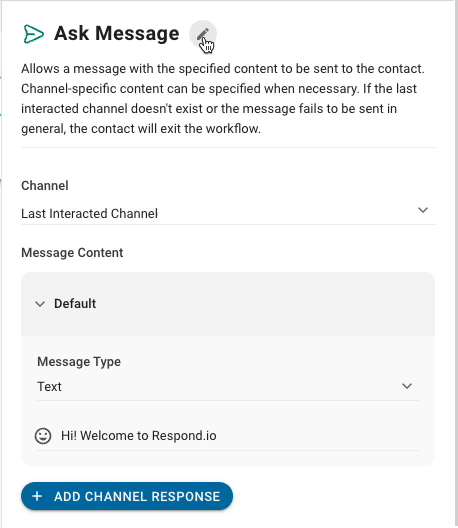
Duplicar um passo
Para copiar um passo no fluxo de trabalho, passe o mouse sobre o Passo e clique no ícone Copiar que aparece no canto superior direito.
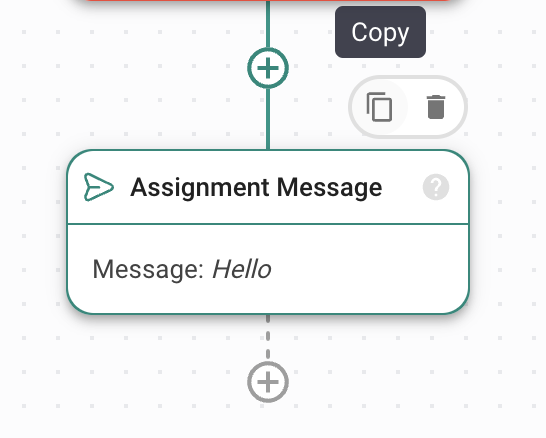
Para colar um passo copiado no fluxo de trabalho, Clique no nó + em que deseja colar o Passo e selecione o Passo de colar (com o nome da etapa copiada) no menu Adicionar Passo.
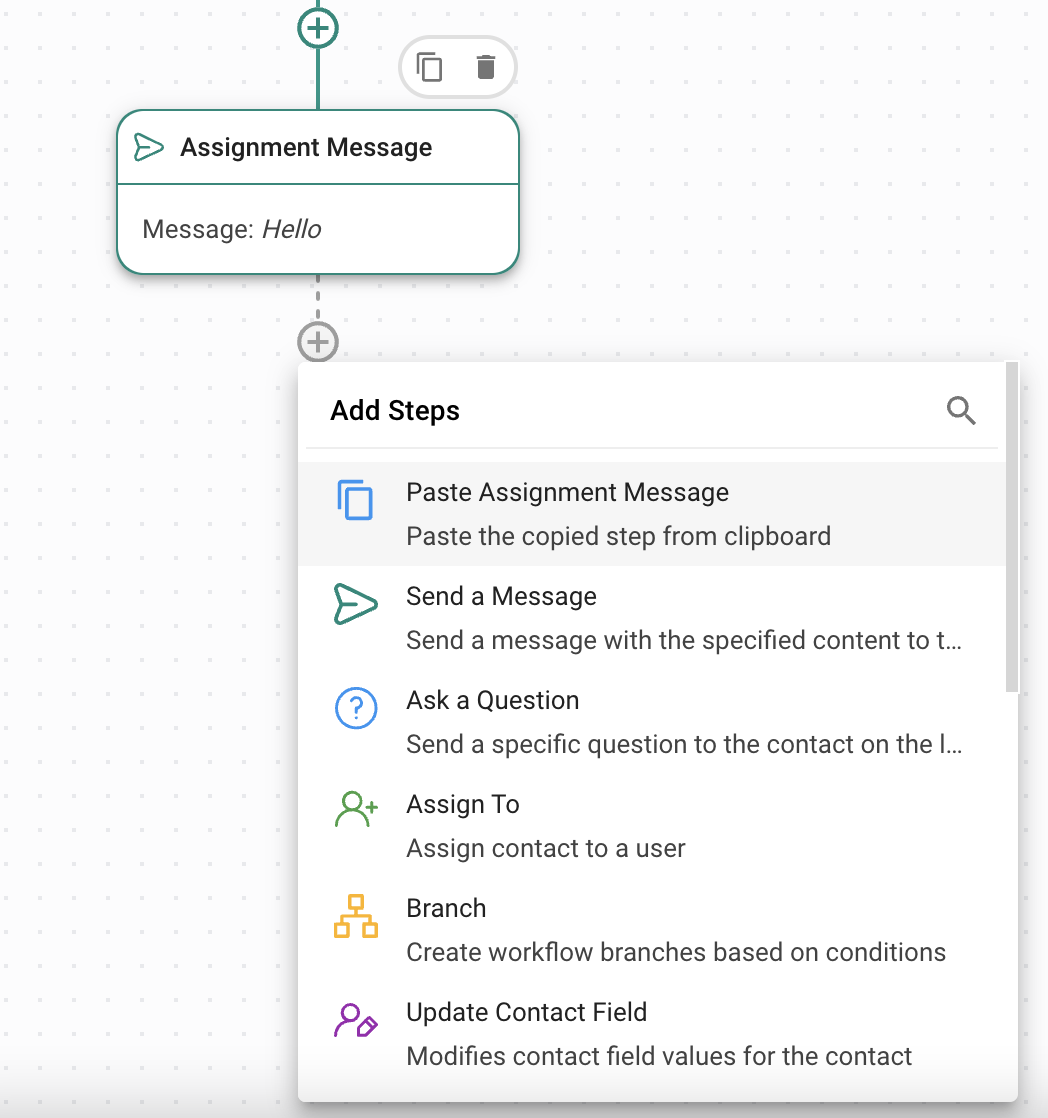
A duplicação de passos só é possível dentro do mesmo fluxo de trabalho.
Mover um passo
Clique e segure o Passo e arraste-o para a posição desejada para mover um Passo de Fluxo de Trabalho. Quando mover um passo pai com passos filhos anexados abaixo dele, todos os passos filhos serão movidos junto com o passo pai.
Apagar um passo
Para remover um Passo de um fluxo de trabalho, passe o mouse sobre o passo e clique no ícone Excluir que aparece no canto superior direito.
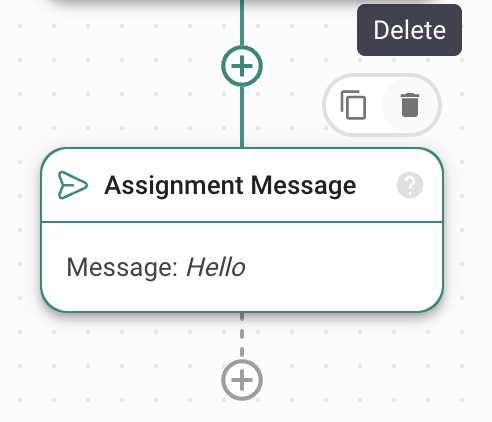
Se você excluir um passo com branches (por exemplo, branch, enviar uma mensagem), todos os passos subsequentes também serão excluídos. Uma caixa de diálogo irá aparecer para confirmar esta ação.
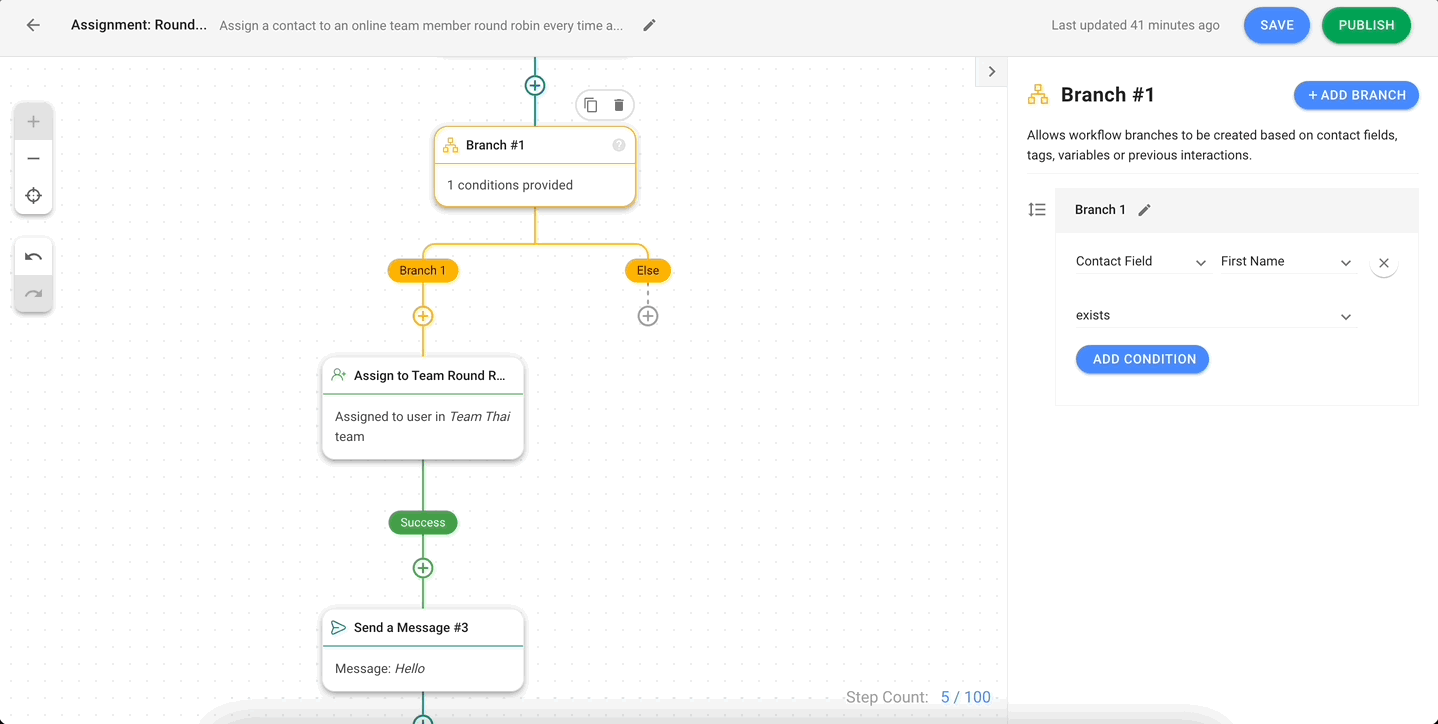
Lista de passos
Abaixo está uma lista de etapas disponíveis no módulo Fluxos de Trabalho. Você pode clicar em cada passo para aprender mais sobre suas funções.
Passo | Descrição |
|---|---|
Objetivo da IA | Automatize conversas usando o objetivo da IA. |
Enviar uma mensagem. | Envie uma mensagem personalizada com conteúdo específico para o contato. |
Faça uma Pergunta | Solicite ao contato uma pergunta específica no último canal interagido. |
Atribua a. | Atribua o contato a um usuário específico, a um usuário em uma equipe, a um usuário em um workspace ou desatribua-o. |
Ramo | Criar ramificações de fluxo de trabalho com base em condições para direcionar o fluxo de trabalho. |
Atualizar Tag de Contato. | Adicionar ou remover um ou vários marcadores de contato associados com o contato. |
Atualizar Campo de Contato. | Modificar os valores dos Campos de Contato para o Contato. |
Abrir Conversação. | Abrir uma conversa com o contato. |
Fechar conversação | Fechar a conversa ativa com notas de fechamento opcionais. |
+ Adicionar Comentário... | Adicionar um comentário interno sobre o contato ou conversa. |
Pular para. | Redirecionar o Fluxo de Trabalho para outro passo em sua jornada. |
Expectativa | Pausa o fluxo de trabalho por um período específico de tempo antes de avançar. |
Gatilho Outro Fluxo de Trabalho | Permite que um Contato continue em outro Fluxo de Trabalho a partir de um Passo específico ou início de um fluxo de trabalho escolhido. |
Data & Hora | Criar Ramo de Trabalho baseado em condições de data ou hora. |
Solicitação HTTP | Enviar uma solicitação HTTP para outra aplicação para fins de integração. |
Adicionar linha do Google Sheets | Adicionar informações do fluxo de trabalho para uma folha do Google. |
Enviar evento API de conversões | Envia eventos de conversão para Meta quando um Meta ad é clicado, ou uma mensagem relacionada a um Meta ad é recebida. |
Enviar evento de funil inferior TikTok | Envia eventos de conversão de volta para TikTok quando um anúncio TikTok é clicado ou uma mensagem relacionada a um anúncio TikTok é recebida. |




